10 najlepších trikov a tipov pre iPhone pre rok 2017
Môžeme zarobiť peniaze z odkazov na tejto stránke, ale odporúčame iba produkty, ktoré podporujeme. Prečo nám dôverovať?
Aj keď svoj iPhone používate každý deň, možno si neuvedomíte, aký výkonný a nabitý funkciami je v skutočnosti. V skutočnosti má váš iPhone v rukáve niekoľko trikov, o ktorých pravdepodobne neviete. Máme niekoľko tipov, o ktoré sme sa chceli podeliť, aby ste mohli svoj smartphone využívať naplno. Sú mimoriadne pohodlné a dúfajme, že vám tiež pomôžu ušetriť trochu času!
1. Nahradenie textu

Niekedy píšete napríklad e-mailové adresy, adresy URL a samozrejme skreslené znaky ¯ \ _ (ツ) _ / ¯, je bolesť. Váš iPhone má funkciu nahradenia textu, ktorá vám umožní písať iba niekoľko znakov a nemusíte navždy písať iba to, čo ste napísali. Takto to robíte:
- Otvorte aplikáciu Nastavenia
- Klepnite na Všeobecné
- Klepnite na klávesnicu
- Klepnite na Nahradenie textu
- Klepnite na + v pravom hornom rohu
- Do poľa Fráza zadajte slovo alebo frázu, pre ktorú chcete vytvoriť odkaz
- Do poľa Skratka zadajte text, ktorý chcete nahradiť frázou
- Klepnite na Uložiť v pravom hornom rohu
Teraz, kedykoľvek napíšete skratku na klávesnici, váš iPhone ju po stlačení medzerníka nahradí frázou.
2. Ahoj Siri
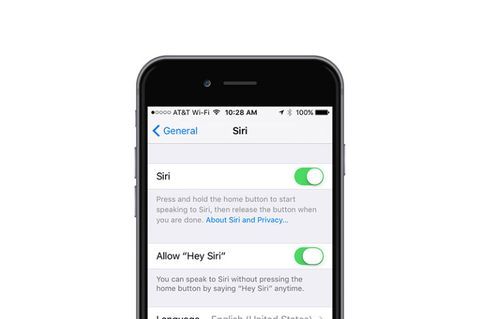
So Siri máme vzťah lásky a nenávisti. Siri nemusí byť taký chytrý ako Alexa na našom Amazon Echo, ale Siri je oveľa prenosnejší. Ak chcete, aby bola Siri ešte prístupnejšia, mali by ste povoliť Hej Siri, ktorá vám umožní používať Siri bez stlačenia domovského tlačidla na vašom iPhone. Takto to zapnete:
- Otvorte aplikáciu Nastavenia
- Posuňte sa nadol a vyberte Siri
- Prepnutím povoľte „Ahoj Siri!“
Bonusový tip: Ak doma niekedy stratíte svoj iPhone, stačí zakričať „Hey Siri“ a mali by ste počuť tón. Pokračujte v tom, kým nenájdete svoj telefón. Iste, do iCloudu sa môžete kedykoľvek prihlásiť a použiť funkciu Nájsť môj iPhone, ale táto metóda je rovnako efektívna a trvá menej času.
3. Naučte Siriho, ako správne vyslovovať mená
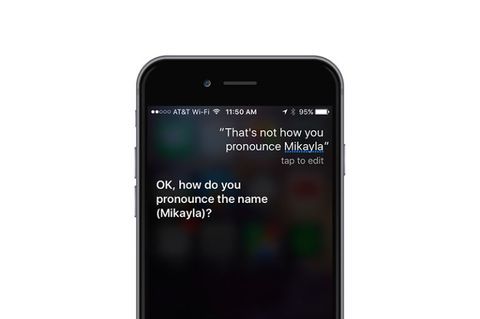
Možno Siri nehovorí meno tvojho priateľa správne, ale môžeš to napraviť!
- Podržte tlačidlo Domov alebo povedzte „Hej, Siri“, čím spustíte Siri
- Povedzte: „Takto sa vyslovuje [meno.]“
- Povedzte meno svojho priateľa
- Siri ponúkne štyri možnosti výslovnosti
- Vyberte správnu výslovnosť
4. Vlastné vibrácie
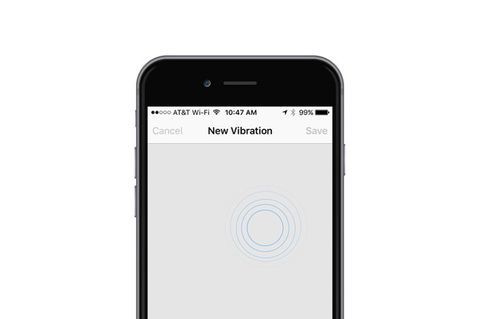
Možno už máte vlastné vyzváňacie tóny, keď volajú určití priatelia a blízki, ale to vám nepríde vhod, keď máte telefón v tichom režime. Váš iPhone vám umožňuje vytvárať a priradiť vlastné vibrácie konkrétnym kontaktom. Musíte urobiť nasledovné:
- Otvorte aplikáciu Nastavenia
- Vyberte Zvuky a haptika
- Vyberte položku Vyzváňací tón
- Vyberte možnosť Vibrácie
- Klepnite na Vytvoriť novú vibráciu
- Vytvorte novú vibráciu klepnutím a podržaním, ako chcete.
- Klepnite na Zastaviť vpravo dole
- Vpravo hore klepnite na Uložiť
- Pomenujte vibráciu
Po vytvorení vlastnej vibrácie musíte urobiť, aby ste ju priradili ku kontaktu:
- Otvorte aplikáciu Kontakty
- Vyberte kontakt, ktorému chcete priradiť vlastnú vibráciu.
- Klepnite na Upraviť v pravom hornom rohu
- Vyberte možnosť Vibrácie
- Vyberte novú vibráciu, ktorú ste vytvorili predtým
Súvisiaci príbeh

Trblietavé puzdrá na telefóny stiahnuté z dôvodu popálenia
5. Používajte klávesnicu ako trackpad
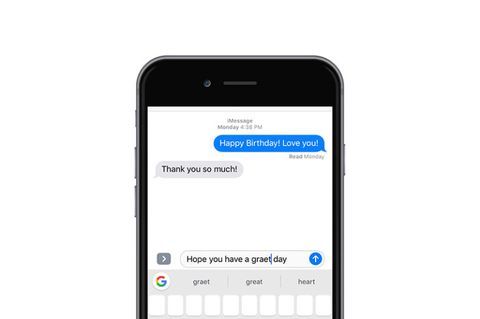
Možno ste nevedeli, že klávesnica vášho iPhone sa dá zdvojnásobiť ako trackpad. Týmto spôsobom môžete oveľa presnejšie pohybovať kurzorom namiesto klepnutia a podržania na obrazovke, aby ste vyvolali zväčšovacie sklo. Ak chcete používať túto funkciu, potrebujete iPhone 6S alebo novší.
- Počas písania správy trackpad aktivujete silným stlačením a podržaním kdekoľvek na klávesnici
- Potiahnutím prsta pohybujete kurzorom v texte
- Keď je kurzor tam, kam chcete, jednoducho ho pustite
Ak máte starší iPhone, ktorý nemá 3D dotyky, odporúčame vám nainštalovať si klávesnicu od iného výrobcu, Gboard, ktorý umožňuje používať medzerník ako mini trackpad na posúvanie textu.
Bonusový tip na klávesnicu:
Namiesto klepnutia na tlačidlo 123 v ľavom dolnom rohu klávesnice klepnite na požadovaný znak a potom klepnite na ikonu 123. znova stlačte tlačidlo 123, posuňte palec na znak, ktorý chcete použiť, a potom zdvihnite palec zo svojho obrazovka. Znak sa zadá a vaša klávesnica sa vráti do normálu bez toho, aby ste vykonali ďalší krok opätovného klepnutia na tlačidlo 123.
6. Použite svoj iPhone ako úroveň
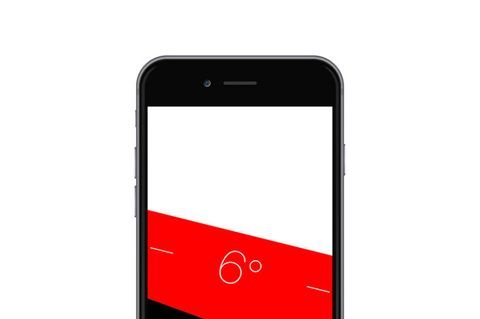
Väčšina ľudí zriedka používa aplikáciu Compass, ktorá je predinštalovaná na ich iPhone. V aplikácii je ďalší nástroj, o ktorom ste možno nevedeli: vodováha. Takto k nim ľahko získate prístup:
- Otvorte aplikáciu Compass
- Potiahnite prstom doľava
- Položte telefón na rovnú plochu, aby ste skontrolovali jeho rovnosť
Ak klepnete na obrazovku, môžete zmerať rozdiel medzi týmito dvoma povrchmi. Červený okraj ukazuje, ako veľmi sa oba uhly líšia.
7. Backspace na kalkulačke
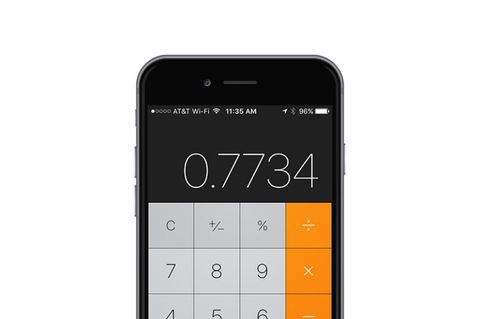
Aplikácia Kalkulačka pre iPhone jednoducho nefunguje tak dobre ako pôvodná vec. Pretože to nie je hmatové, môžete omylom stlačiť klávesu, ktorú ste nechceli. Takže kliknete na tlačidlo C alebo AC a začnete odznova, však? NESPRÁVNE. Aplikácia pre kalkulačku pre iPhone má po celú dobu tlačidlo Backspace! Je to ľahké ako jediný krok.
- Stačí prejsť prstom doľava alebo doprava v hornej časti obrazovky, kde sa zobrazujú čísla. Potiahnutím odstránite číslo, na ktoré ste klepli naposledy.
8. Zapnite sekciu Medical ID
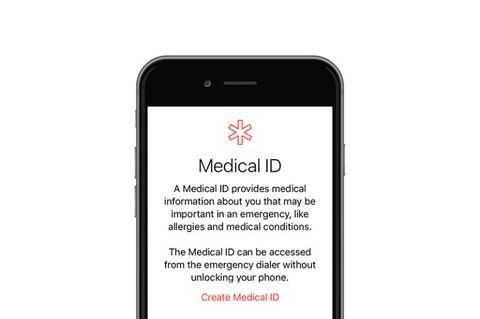
V rámci Aplikácia Apple Health, mali by ste vyplniť časť Medical ID. To sa vám bude hodiť nielen v prípade skutočnej núdze, ale tiež to môže pomôcť dobrému Samaritánovi vrátiť váš iPhone, ak ho stratíte.
- Otvorte aplikáciu Zdravie
- Klepnite na lekárske ID vpravo dole
- Klepnite na Upraviť vpravo hore
- Uistite sa, že je prepnutá možnosť Zobraziť, keď je zamknutá
- Vyplňte príslušné textové polia a do časti s lekárskymi poznámkami vložte svoje e-mailové adresy alebo údaje o sociálnych sieťach, aby vám niekto mohol vrátiť stratený telefón
9. Skryť fotografie
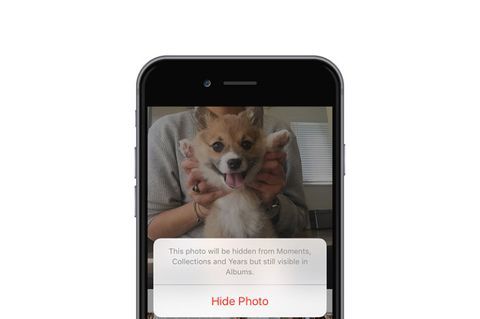
Niekedy máte vo fotoaparáte fotografie, na ktoré by vaša mama nebola hrdá. Keď odovzdáte svoj iPhone niekomu inému, môže prejsť prstom a vidieť niečo, čo by ste od neho nechceli. Našťastie tomu môžete zabrániť skrytím určitých fotografií.
- Otvorte aplikáciu Fotografie
- Otvorte album, kde sa nachádzajú fotografie, ktoré chcete skryť
- Klepnite na možnosť Vybrať vpravo hore
- Vyberte fotografie, ktoré chcete skryť
- Klepnite na ikonu zdieľania vľavo dole
- Klepnite na ikonu skryť vpravo dole
- Klepnite na Skryť fotografiu
10. Nastavte časovač vypnutia
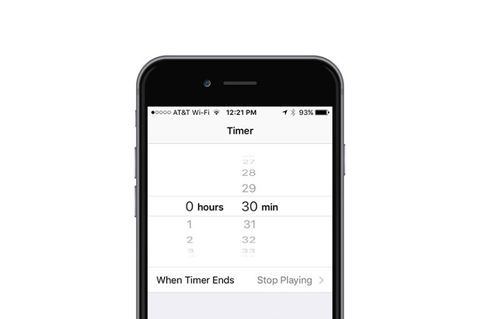
Ak radi počúvate hudbu alebo podcasty skôr, ako zaspíte, bude sa vám tento trik páčiť. IPhone obsahuje časovač v aplikácii pre hodiny, ktorý dokáže zastaviť prehrávanie zvuku z akejkoľvek aplikácie.
- Otvorte aplikáciu Hodiny
- Vyberte časovač vpravo dole
- Nastavte, ako dlho má byť časovač nastavený
- Klepnite na Keď časovač končí
- Posuňte sa do dolnej časti zoznamu a klepnite na Zastaviť prehrávanie
- Klepnite na Nastaviť v pravom hornom rohu obrazovky
- Stlačte tlačidlo Štart
- Driftujte spať bez obáv z toho, že batéria vášho iPhone bude ráno vybitá, pretože nebudete mať zapnutú hudbu
Jeden posledný rýchly tip:
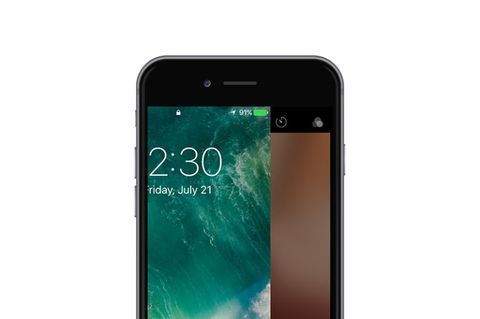
Ak potrebujete telefón zapojiť večer pred spaním, vždy existuje riziko prebudenia osoby, ktorá spí vedľa vás. Hneď ako pripojíte osvetľovací kábel, váš iPhone vydá hlasný zvuk zvonenia. Ak chcete svoj smartphone prekabátiť, môžete sa najskôr pokúsiť švihnúť tichým vypínačom a zasunúť kábel, ale potom váš telefón zavibruje a partnera stále zobudí! Je to nahlas a nepríjemné, ale je to tak môcť zabrániť.
Prejdením prstom doľava aktivujete kameru vášho iPhone, POTOM pripojíte bleskový kábel a stlačením tlačidla Domov sa vrátite na uzamknutú obrazovku. Žiadna zvonkohra, žiadne hlášky, len nejaké sladké 💤.
Od:Najlepšie produkty